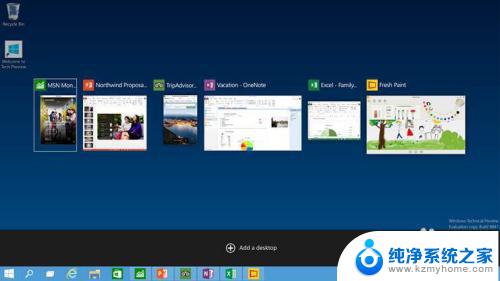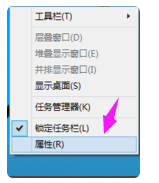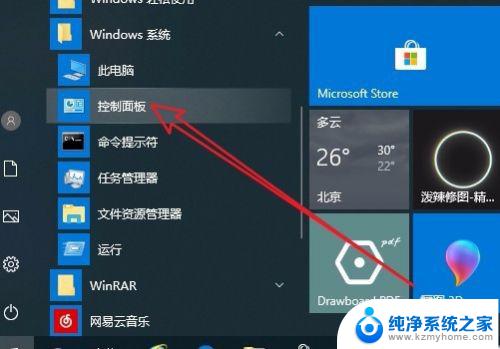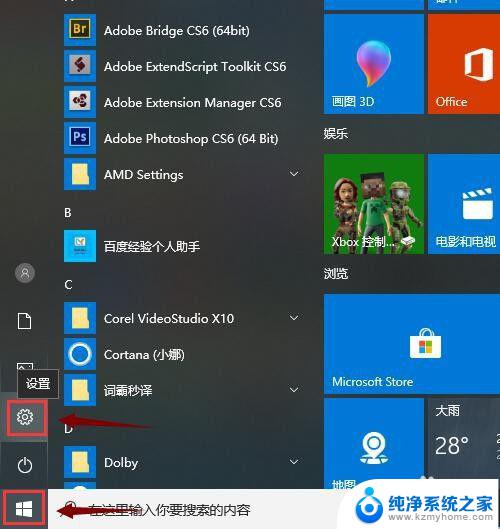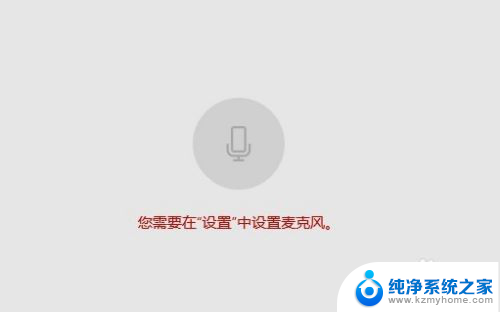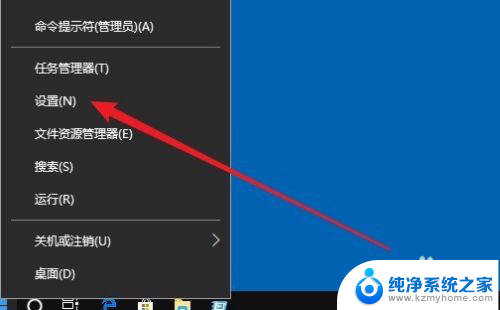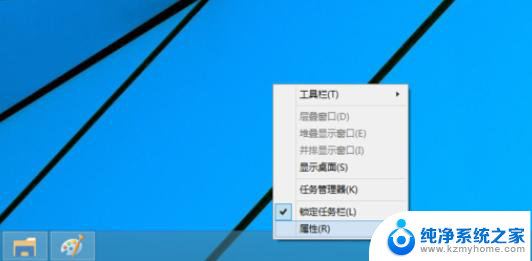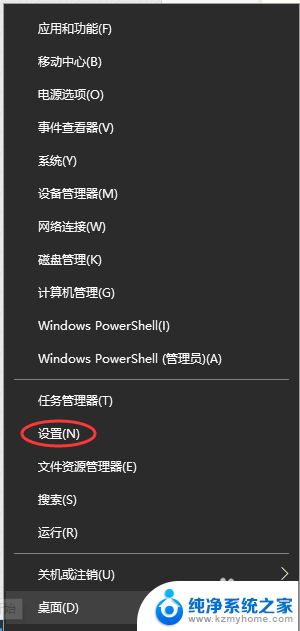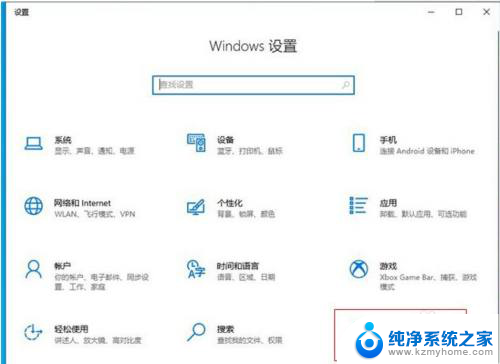win10 win7风格 win10如何调整为win7风格界面
win10 win7风格,在当前的计算机操作系统中,Windows 10被广泛使用并且备受赞誉,有些用户可能更喜欢Windows 7的界面风格,因为它更加简洁和直观。幸运的是Windows 10提供了一些调整选项,使用户能够将其界面调整为Windows 7风格。这些调整包括更改开始菜单的布局、任务栏的外观以及窗口的样式等。本文将介绍如何将Windows 10调整为Windows 7风格的界面,并帮助用户更好地适应和使用操作系统。
具体步骤:
1.打开360安全卫士,在下方有个【更多】,点击进入。
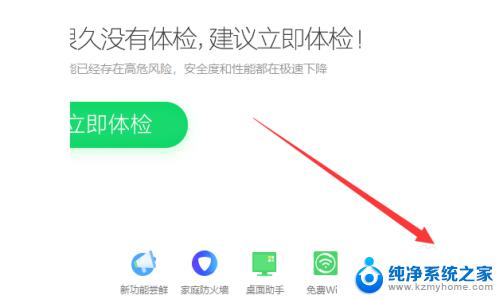
2.在【我的工具】中找到【win10设置】。
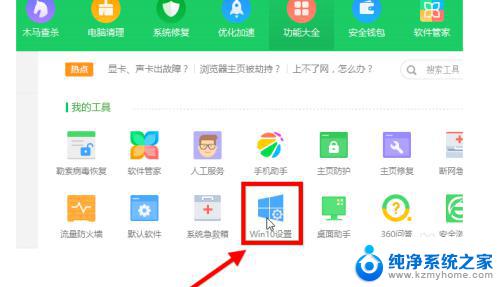
3.该插件安装完成后,会弹出【为我恢复win7使用习惯】的功能。点击【一键设置】。
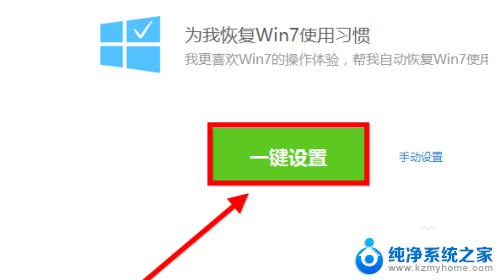
4.如果想要只讲菜单更改,就选择【手动设置】。然后在其设置中,勾选上【win7风格开始菜单设置】。
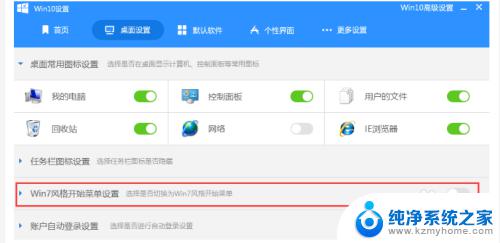
5.然后系统菜单就变成win7风格了,点击旁边的【回到win10菜单风格】。就能够推出win7风格的桌面了哦。

这就是Win10和Win7风格的全部内容,如果你遇到了同样的问题,请参照小编的方法来处理,希望这对大家有所帮助。